[꿀TIP] 빅스비 버튼 유용하게 사용하는 방법


갤럭시S8 시리즈부터 삼성 주요 스마트폰에는 음성인식 비서 ‘빅스비’를 바로 호출할 수 있는 빅스비 버튼이 탑재됐다. 별다른 과정을 거치지 않고도 빅스비를 바로 호출할 수 있다는 점에서 활용도가 상당히 높은 기능인데, 어떻게 보면 음성인식 비서를 사용하지 않는 사람들에겐 무용지물이다. 문제는 빅스비 버튼의 위치가 음량 버튼과 상당히 맞닿아있어 실수로 누르는 경우가 많아 빅스비가 뜬금없이 호출될 때가 허다하다는 점이다. 이런 고민을 한 번이라도 했던 당신을 위해 빅스비 버튼을 100% 활용하는 방법을 소개한다.
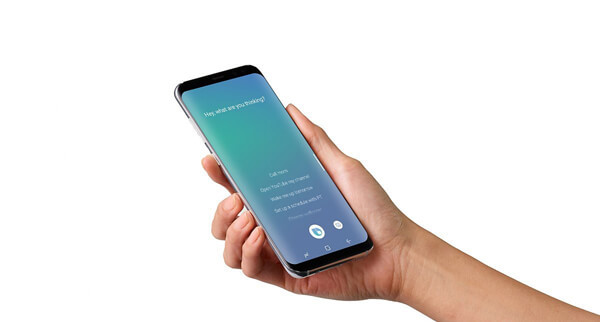
기본 설정으로 변경할 수 없어
LG 스마트폰 유저라면 알겠지만, LG G7 ThinQ나 V40 ThinQ 등에도 빅스비 버튼과 마찬가지로 구글 어시스턴트 키가 기본으로 탑재돼있다. 삼성과 다른 점이라면 기본 설정에서 구글 어시스턴트 버튼을 다른 기능으로 이용할 수 있다는 점이다. 다시 말해 빅스비 버튼은 기본 설정에서 다른 용도로 사용할 수 없다. 다행히 빅스비를 호출하지 않도록 하는 설정이 최근 업데이트되면서 불만이 소폭 사그라들기는 했지만 그럼에도 사용자들의 불편은 여전하다.

그렇다고 해서 이 빅스비 버튼을 다른 용도로 사용할 수 있는 방법이 아예 없는 것은 아니다. 루팅을 거쳐 프로그래밍을 재설정하는 방법도 있지만, 별로 추천하지는 않는다. 루팅 없이 충분히 누구나 쉽게 빅스비 버튼 설정을 변경하는 방법이 있기 때문이다.

‘리매핑’이라는 용어가 있다. 특정 버튼을 작동했을 때 어떠한 기능이 실행되게끔 하는 것을 매핑이라 하는데, 작동부터 실행까지의 경로를 우회해서 다른 기능이 실행되도록 하는 것이 리매핑이다. 통상적으로 기능을 변경한다는 의미로 리매핑이 자주 사용되며, 리매핑이라는 단어를 검색하면 빅스비 버튼 리매핑 앱이 다양하게 소개된다. 다만 삼성이 시스템 업데이트를 통해 빅스비 리매핑을 차단했던 전력이 있던 터라, 현재까지 리매핑이 가능하면서도 널리 쓰이는 ‘bxActions’ 앱을 통해 빅스비 리매핑을 진행하도록 하겠다.
너무 간단한 리매핑
우선 bxActions 앱은 무료 버전과 유료 버전이 있다. 무료 버전은 bxActions 앱에서 제공하는 기본적인 리매핑 기능을 사용할 수 있고, 유료 버전의 경우 잠금화면일 때 빅스비 버튼을 리매핑할 수도 있다. 사용 반경에 따라 무료 버전, 유료 버전을 선택해 다운받으면 된다. 단, 유료 버전 구매 시에 bxActions Pro 앱을 바로 구매하지 말고, 무료 버전을 구매한 후에 유료 버전을 결제해야 서비스를 이용할 수 있으니 참고하자.

본격적으로 리매핑을 하기에 앞서 설정해두어야 할 것들이 몇 가지 있다. 우선 빅스비 홈을 실행한 후, 빅스비 버튼 설정을 ‘빅스비 홈’으로 설정해둔 후 작업을 시작해야 한다. 초기 설정 시 ‘설정 안함’으로 되어 있을 경우 추후에 빅스비 버튼 리매핑을 마친 후에 모든 액션이 작동하지 않는 경우가 있다. 나중에 설명하겠지만 'Unlock Permissions' 과정까지 마치고 리매핑이 잘 됐는지 확인됐다면, '빅스비 홈'에서 '설정 안함'으로 다시 변경해줘야 리매핑된 기능이 실행됨과 동시에 빅스비 홈 실행이 되지 않는다. 해당 내용은 잠시 후에 설명하도록 하겠다.

이후에 bxActions 앱이 스마트폰의 사용정보에 접근할 수 있도록, 그리고 빅스비 버튼을 다른 용도로 사용할 수 있도록 접근성 권한을 허용해주는 절차를 거쳐야 한다. bxActions 앱을 실행하면 두 개의 토글 스위치 ‘Get foreground app’과 ‘Get button events’가 있는데, 두 토글 스위치 모두 활성화시켜줘야 한다. ‘Get foreground app’ 토글 스위치를 활성화하면 자동으로 ‘사용정보 접근 허용’ 화면이 실행되는데, 여기서 bxactions 앱을 찾아 활성화시켜주고 ‘사용 추적 허용’을 허용해준다. ‘Get button events’ 토글 스위치 역시 활성화해준 후, 접근성 설정에서 bxactions – Bixby button을 선택하여 사용 권한을 허용해주기만 하면 된다.
빅스비 버튼, 어떻게 활용할까?
이제 본격적으로 빅스비 버튼을 리매핑할 준비를 마쳤다. 캡처된 화면을 보면, 필자의 경우 bxActions 앱의 유료 버전을 설치했기 때문에 무료 버전을 설치했다면 화면이 다소 다를 수 있으니 참고 바란다. 메인 화면에는 ‘Bixbi button(명확한 이유는 모르겠지만, bxActions 앱에서의 빅스비는 bixby가 아닌 bixbi로 표현돼있다)’, ‘Volume buttons’, ‘Settings’, ‘Help’, ‘Pro’ 항목이 순서대로 나열돼있다. 여기서 ‘Bixbi button’을 선택한다.

‘Bixbi button’에서는 말 그대로 빅스비 버튼을 ‘어떻게’ 누르면 ‘어떤 동작’을 할지 설정할 수 있다. ‘어떻게’ 누르는 방식 역시 빅스비 버튼을 한번 짧게 눌렀을 때, 두 번 짧게 눌렀을 때, 길게 눌렀을 때, 두 번 짧게 누르고 멈출 때로 나누어져 있으며, 이 누르는 방식에 따라 각각 실행되는 기능 및 앱을 모두 다르게 설정할 수 있다.


필자는 빅스비 버튼을 한번 짧게 누르면 뒤로 가는 액션이 취해지도록 했고, 두 번 짧게 누르면 내비게이션 바가 ON/OFF 되도록 설정했다. 길게 눌렀을 때는 소리-진동 모드를 번갈아 설정되도록 해뒀다. 유료 버전에서는 빅스비 버튼을 잠금화면에서도 사용할 수 있으며, 역시 다양한 기능들이 실행되도록 설정해두었다. 이 외에 빅스비 버튼을 홈 버튼으로 설정할 수도 있고, 카메라를 실행할 수도 있으며, 특정 앱을 실행시킬 수도, 스크린샷을 캡처하도록 설정해두는 것은 기본이다.
더 빠르게 할 순 없을까?
리매핑 작업을 다 마친 후, 빅스비 버튼을 눌러보면 내가 설정해둔 방법과 기능에 따라 빅스비 버튼이 기존과 다르게 실행됨을 확인할 수 있다. 그런데 리매핑된 기능 외에 빅스비 홈이 계속 같이 실행된다면, 이는 정상적인 반응이다. 초반에 언급했듯 빅스비 홈 설정에서 빅스비 버튼을 ‘빅스비 홈’으로 설정해두면서 생기는 딜레이인 것인데, 이를 ‘설정 안함’으로 설정해둬야 리매핑 기능만 실행되는 것이다. 이 과정이 많이 불편하다면, 귀찮지만 ‘Unlock Permissions’ 과정을 거쳐야 한다.

‘Unlock Permissions’은 말 그대로 승인을 풀어주는 과정이라 보면 되는데, 이 과정에서는 PC가 필요하다. 우선 ‘Extra control and speed’ 항목에서 ‘Please unlock permissions using a PC’를 선택하면 그 과정이 상세히 나와있다.

우선 USB 디버깅 모드를 실행해야 하는데, USB 디버깅 모드는 개발자 옵션을 활성화시켜야지만 실행이 가능하다. 우선 스마트폰 설정에서 맨 아래에 위치한 ‘휴대전화 정보’를 선택한다. 이후 ‘소프트웨어 정보’를 선택하고 ‘빌드번호’를 연속해서 눌러주면 ‘개발 설정 완료 *단계 전입니다’와 같은 안내 문구가 뜬다. 숫자가 점점 줄어들다가 마침내 ‘개발자 모드를 켰습니다’ 안내가 뜨면 성공이다. 다시 스마트폰 설정 화면으로 돌아오면 ‘휴대전화 정보’ 아래에 ‘개발자 옵션’ 항목이 새로 생겼음을 확인할 수 있다. 이를 클릭해서 조금만 아래로 내려보면 ‘USB 디버깅’이 보이고, 이를 활성화해주기만 하면 된다.

이후에는 앱에서 설명한 대로 따라 하기만 하면 된다. PC와 스마트폰을 연결하고, 탐색기에서 내 스마트폰 폴더 안에 있는 bxActions 폴더에 진입하고, 그 안에 있는 Activate Control Mode.exe를 실행해주면 된다. 여기까지 마쳤으면, bxActions 앱에서 ‘Extra control and speed’ 항목의 두 번째 체크리스트인 ‘빅스비 홈’을 ‘설정 안함’으로 변경해주면 모든 설정은 끝난다.


다시 돌아갈 수 없는 편리함

과정은 뭔가 복잡하고 어렵다고 느껴질 수 있겠지만, 이 과정을 거친 후의 스마트폰 사용성은 이전과 비교할 수 없을 만큼 편리하고 빨라졌다. 급할 때 바로 진동모드로 전환할 수 있게 됐고, 뉴스를 보다가 빅스비 버튼 하나만으로 쉽게 화면을 캡처할 수 있게 됐다. 어두운 곳에서 플래시를 켜는 것도 훨씬 쉬워졌고, 가장 즐겨 하는 게임도 버튼 하나만으로 실행할 수 있게 됐다. 어느새 빅스비 버튼을 이토록 자유자재로 쓰게 된 만큼 다시 돌아가기는 너무 어려울 만큼 편리해졌다. 당신의 잠자고 있는 빅스비 버튼도 이제 깨울 때가 됐다.


최근 인기 IT 동영상 리뷰 보기
아이폰XS 맥스 VS LG V40 씽큐, 카메라 대결 승자는?
명품 블루투스 스피커 봤나? 초고음질 '차리오 테르자&쿼드로' 리뷰
앱스토리: 가성비 좋은 전후방 2채널 블랙박스 '유라이브 프라이드 블랙박스'

